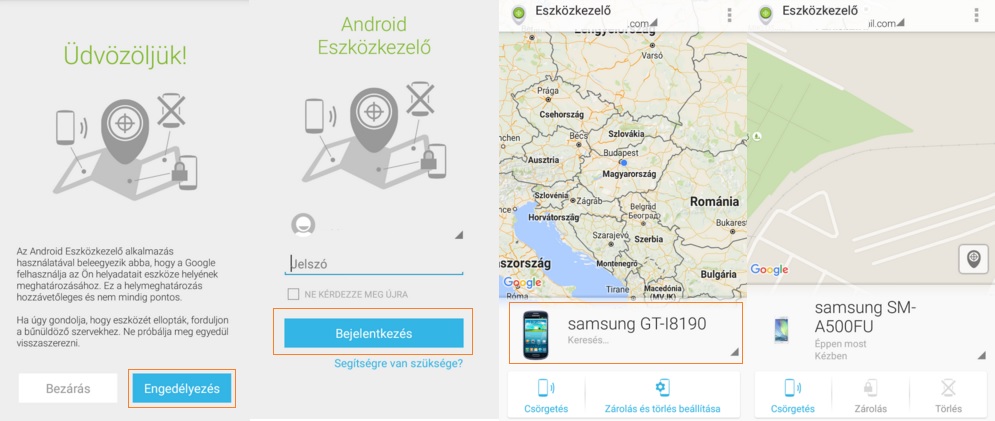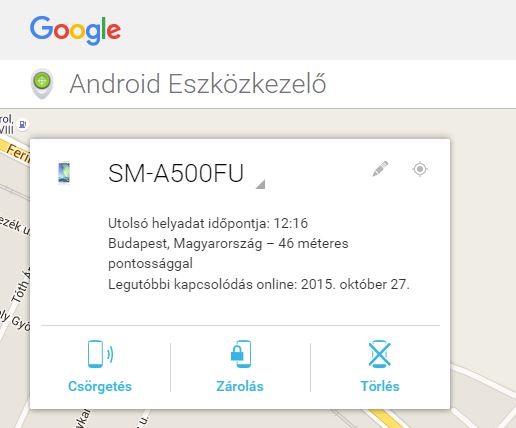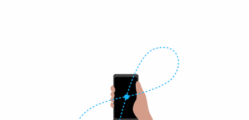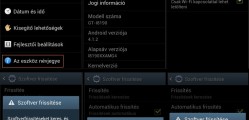A cikk frissítve 2015.10.29-én. Az android eszközkezelő egy Google applikáció, amely lehetővé teszi telefonunk távolról történő nyomon követését és védelmét. A jogosultsági beállításoktól függően távolról követhetjük a készülékünket, megcsörgethetjük, megváltoztathatjuk a képernyőzár kódját vagy letörölhetünk minden a telefonon tárolt adatot.
Friss funkció, hogy lehetőségünk nyílik a telefon megcsörgetésére, illetve szöveges üzenetet is küldhetünk rá, hogy az elveszett telefonunk megtalálóját könnyedén el tudjuk érni. Szerencsés esetben soha nem lesz szükségünk a program használatára, de érdemes felkészülni a legrosszabbakra is.
Android eszközkezelő telepítése
- Nyissuk meg a Google Play áruházat és keressük meg az Android Eszközkezelő alkalmazás adatlapját.
- Érintsük meg a Telepítés gombot, majd a felugró ablakon az Elfogadom gombbal engedélyezzük az alkalmazás hozzáférési kérelmeit.
- A telepítés befejezését követően üzenetet kapunk az értesítési sávban.
- Indítsuk el az alkalmazást.
- Az üdvözlő képernyőn olvassuk el a tájékoztatót, majd érintsük meg az Engedélyezés gombot.
- Adjuk meg a Google fiókunkhoz tartozó e-mail címünket és jelszavunkat, majd érintsük meg a Bejelentkezés gombot.
Android Eszközkezelő használata
Az Android Device Manager letöltéséhez és használatához szükségünk van egy Google fiókra. A programot elindítva be kell jelentkeznünk. Bejelentkezés után egy térképet fogunk látni a jelenlegi pozíciónkkal.
Csörgetés: Megcsörgethetjük az elveszett telefonunkat.
Zárolás és Törlés: Módosíthatjuk a képernyő zárolási beállításait és törölhetünk minden személyes adatot, amely a telefonunkon van.
Android eszközkezelő használata számítógépen
- Először is fel kell keresnünk az Andorid Eszközkezelő oldát, ahol bejelentkezve hozzáférést nyerünk telefonunkhoz.
- Itt szintén megjelenik egy térkép a telefonunk pozíciójával és három opcióval. Csörgetés, Zárolás és a Törlés.
Csörgetés: Megcsörgethetjük a telefonunkat bárhonnan.
Zárolás: A telefonunk zárolásának módosítása és új jelszó beállítása. Megadhatunk üzenetet, ami a zárolási képernyőn fog megjelenni, valamint beállíthatunk egy telefonszámot, amelyet a zárolt képernyőről is lesz lehetőség felhívni.
Törlés: Ezzel visszaállítjuk a gyári beállításokat telefonunkon. A telefonunkról minden személyes adatunk törlésre kerül. Az eszköz törlését követően az Android Eszközkezelő nem fog működni.